有Windows用户反映说,使用KK录像机的过程中有时会弹出“KK录像机已停止工作”的提示,只能被迫中断录屏,重启电脑,还是会出现这一问题,应该怎么解决?为了避免再次发生这一情况,小编整理了相关解决方法,请参考。


KK录像机无法正常工作怎么办?
鼠标右击【我的电脑】或者【计算机】,弹出菜单,选择【属性】,进入如下界面,然后点击【高级系统设置】,


打开系统属性窗口,切换到【高级】选项,点击【性能】——【设置】,


打开性能选项窗口,切换【数据执行保护】选项,勾选【为除下列选定程序之外的所有程序和服务启用DEP(U):】,然后点击【添加】,


弹出对话框,选择KK录像机安装目录下的KK.exe,点击【打开】,


如图,在列表框内可以看到KK录像机,点击【应用】——【确定】,下次使用KK录像机就不会出现“已停止工作”的提示。
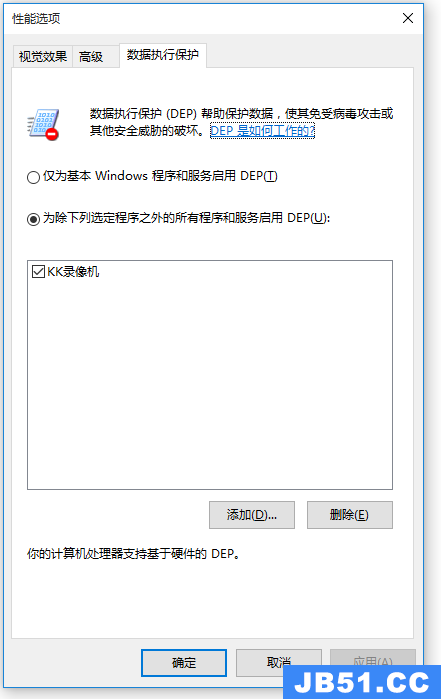
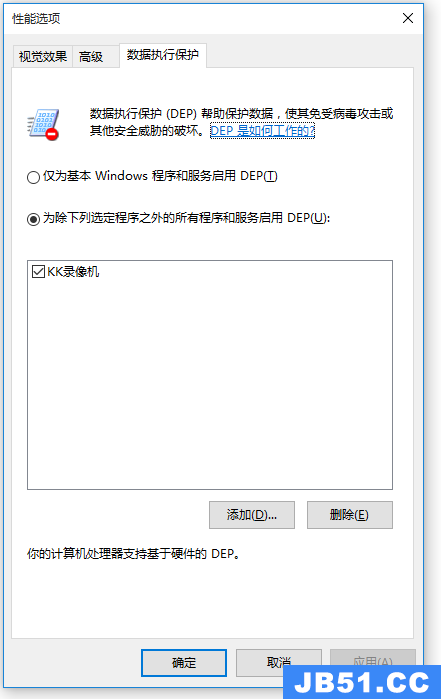
如果你有关于KK录像机的其他问题,可以参考chuwenyu.com(编程之家)的文章教程。
